Kannattaa kokeilla 3D-kosketusta, joka on ominaisuus, jonka avulla voit painaa voimakkaammin iPhonen näyttöä saadaksesi lisätoimintoja. Mutta vaikka olemme tottuneet pakottamaan sovelluskuvakkeita, on olemassa kaikenlaisia muita paikkoja, joissa se toimii. Esimerkiksi painamalla Ohjauskeskuksen alareunassa olevaa kuvakeriviä pääset käsiksi upeisiin pikavalintoihin.
3-D-taskulamppu kirkkauden säätämiseen
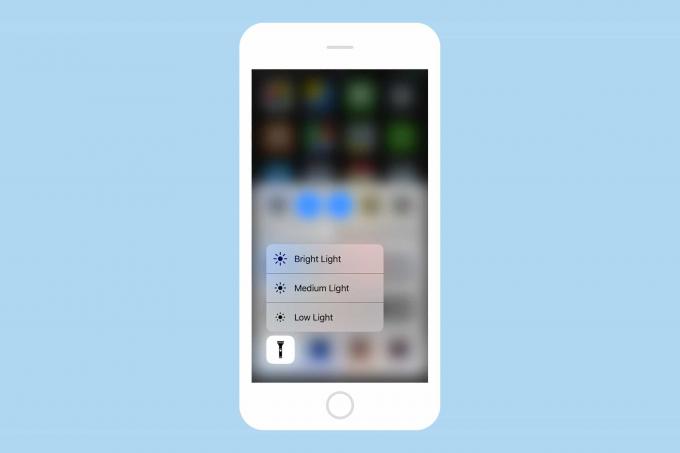
Kuva: Cult of Mac
3-D koskettamalla taskulamppu -kuvake tuo esiin valikon, jossa on oletusarvoisen kirkkaan valon lisäksi keski- ja hämärävaihtoehtoja. Erinomainen lukemiseen pimeässä. Jos vielä luet paperia.
3D-kosketusajastin esiasetettuihin aikoihin
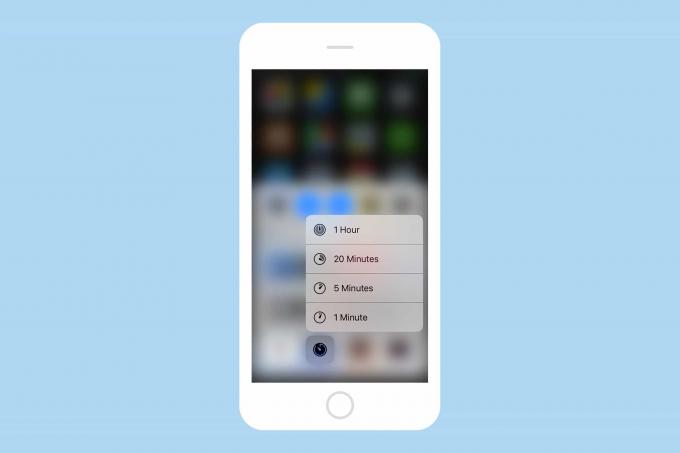
Kuva: Cult of Mac
Paina pitkään Ajastin ja voit nopeasti käynnistää jonkin esiasetetuista ajastimista: 1 minuutti, 5 minuuttia, 20 minuuttia ja yksi tunti. Napauta yhtä ja Ajastinsovellus avautuu, ja ajastin laskee jo alas. Tämä on hieno temppu. Jos vain voisit muokata niitä aikoja. Esimerkiksi teen juominen kestää täsmälleen neljä minuuttia, ei viisi.
3D-kosketuslaskin kopioi uusimman tuloksen
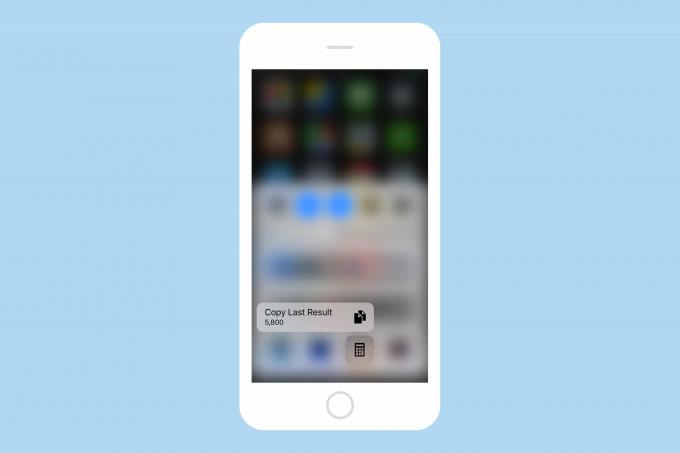
Kuva: Cult of Mac
Paina vain Laskin -kuvaketta ja viimeinen tulos kopioidaan leikepöydälle. Luulen, että tämä on kätevä, mutta voit tehdä saman asian koskettamalla väkisin todellista sovelluksen kuvaketta tai painamalla vanhaa vanhaa pitkää painiketta Laskin-sovelluksen tulospaneelissa. Tai muistelemalla numeroa.
Kolmiulotteinen kosketuskamera tarjoaa paljon siistejä vaihtoehtoja

Kuva: Cult of Mac
Kamera-sovelluksella voi olla paras valikoima kolmiulotteisia kosketusvaihtoehtoja. Voit ottaa valokuvan, tallentaa Slo-Mo-tallennuksen, tallentaa videon ja ottaa selfien. Kaikki nämä ovat käteviä, vaikka ensimmäinen - Ota valokuva - vaikuttaa tarpeettomalta, koska kuvakkeen säännöllinen napauttaminen tekee saman lyhyemmässä ajassa.
Bonusvinkki: 3D-kosketus Spotlightissa
Kuva: Cult of Mac
Rakastan tätä ja käytän sitä koko ajan. Käytä Spotlightia vetämällä aloitusnäytöstä alaspäin. Voit kolmiulotteisena koskettaa mitä tahansa näistä kuvakkeista päästäksesi nopeasti sovelluksen ominaisuuksiin, kuten tavallista, mutta koska Spotlight tarjoaa sinulle valikoiman sovelluksia, joita sen mielestä haluat käyttää seuraavaksi, yhdistelmä on erittäin tehokas. Esimerkiksi aamiaisella kuuntelen radiota TuneIn Radio -sovelluksella, ja Spotlight/Siri tietää tämän ja laittaa kuvakkeen Spotlight -näytölle useimpina aamuina. Pyyhkäisen vain alas ja valitse sitten haluamasi asema kolmiulotteisena koskettamalla kuvaketta.
Kuten sanoin, kannattaa kokeilla. Seuraavan kerran, kun olet kyllästynyt, kokeile pakottaa iPhone-laitteesi asioita Facebookin tai Twitterin lukemisen sijaan. Kuka tietää mitä löydät?
